Zarówno Windows 7, jak i Windows 8 ma AeroSnap, afunkcja, która może szybko ustawić obok siebie dwa równo rozmieszczone okna. Jednak każdy ma swój własny przepływ pracy, co działa dla wielu użytkowników, może nie działać dla Ciebie. Z pewnością nie działa dla mnie, ponieważ muszę pracować na 4 oknach jednocześnie i wolę pracować na jednym dużym monitorze niż dwa małe obok siebie. Istnieje wiele aplikacji, które pozwalają przyciągać okna do predefiniowanych lokalizacji, jednak nie mają możliwości samodzielnego wyboru rozmiaru każdego okna.
Załóżmy, że Twój przepływ pracy polega na pracy3,4, 5 lub 10 okien jednocześnie, wszystkie o różnych rozmiarach. Jak szybko umieścisz je za pomocą skrótów klawiszowych przy każdym włączeniu komputera? To tam gdzie WindowManager wchodzi. Aplikacja pozwala umieścić dowolne skupione okno w predefiniowanych narożnikach za pomocą klawiszy skrótu, które można dostosowywać. Jeśli nie jesteś zadowolony z domyślnego rozmiaru lub dostępnych pozycji, otwórz wirtualną siatkę za pomocą skrótu Alt + Spacja i za pomocą myszy popraw pozycję okna w wirtualnej siatce.
Główne okno narzędzia zawiera pasek narzędziu góry wraz z trzema zakładkami o nazwach Ogólne, Klawisze skrótów i Motyw. Karta Ogólne zawiera trzy opcje; Zminimalizuj do paska paska zadań, Uruchom po uruchomieniu systemu Windows i Zastąp skrót klawiszowy zarejestrowany w innych aplikacjach.

Domyślnie WindowManager używa klawisza Win + Numpad(gdzie klawisz numpad odnosi się do odpowiedniej pozycji), aby szybko zmienić rozmiar okna. Możesz zmienić domyślną kombinację klawiszy skrótu w zakładce Klawisze skrótów. Ta zakładka pozwala nie tylko zmienić modyfikator, ale także wybrać inny klucz do przypisanej akcji. Na przykład dla miejsca docelowego „Lewy górny” możesz zamienić Win + Numpad 7 na Alt + O i tak dalej. Podczas testowania napotkaliśmy jednak problemy z przypisywaniem nowego klucza w wielu przypadkach, np. Przypisanie kombinacji klawiszy skrótu nie działałoby po prostu. Po drugiej stronie monety możesz utworzyć wiele profili HotKeys, klikając przycisk Dodaj na pasku narzędzi. Podobnie możesz zapisać charakterystyczne profile motywów.
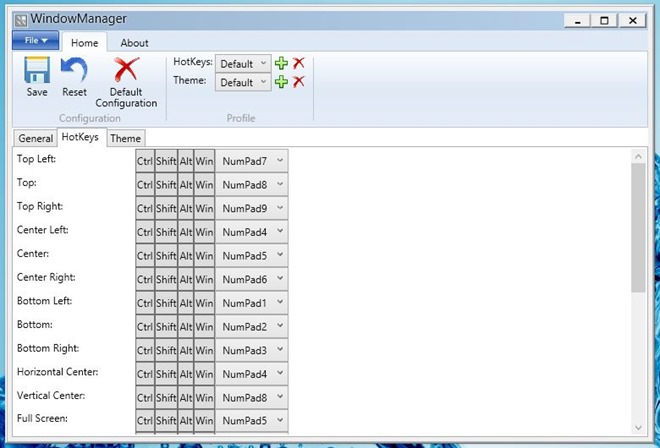
Trochę o tematach; ta karta umożliwia zmianęniestandardowy rozmiar siatki, o którym wspominaliśmy wcześniej w recenzji. Możesz zmienić kolor tła, kolor pierwszego planu, kolor obramowania wyboru i kolor wypełnienia wyboru. Na koniec możesz określić całkowitą liczbę wierszy i kolumn w zakresie od 1 do 20, a także przełączyć tryb „pełnego ekranu” dla siatki.
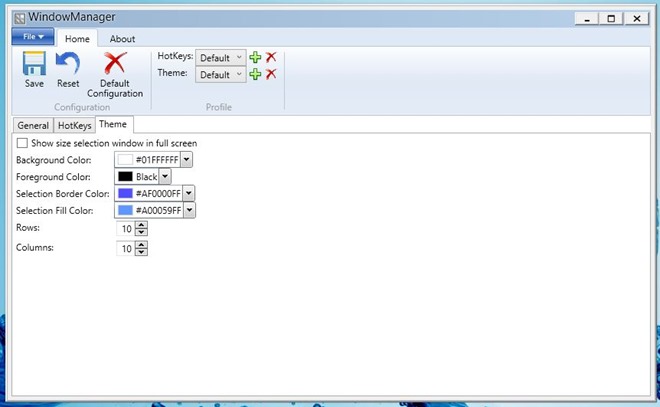
Po naciśnięciu Alt + Spacja wirtualna siatka umożliwia określenie niestandardowej pozycji poprzez przeciągnięcie obszaru, który chcesz zarezerwować dla wybranego okna.

Poniższy zrzut ekranu pokazuje, jak wiele okien można układać na ekranie - każde z nich zajmuje inny obszar na pulpicie.
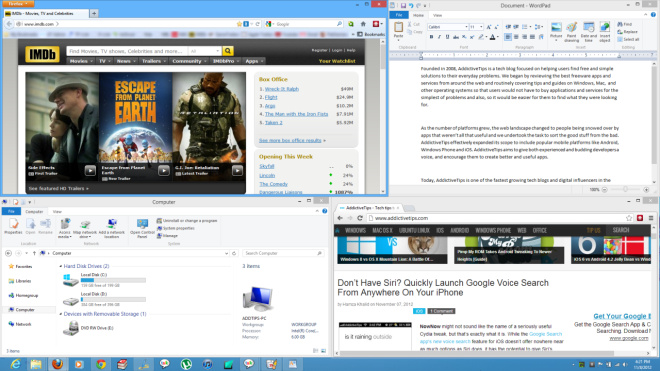
WindowManager to aplikacja typu open source, która działa w systemach Windows XP, Windows Vista, Windows 7 i Windows 8. Testy przeprowadzono w systemie Windows 8 Pro, x64.
Pobierz WindowManager











Komentarze